SharePoint Server 2013 让上传文件更精彩
新版的SharePoint 2013 提供了多种上传与新建文件的方式,对于与系统集成紧密的IE来上传文档更加方便
使用IE开启SharePoint地址
Figure 1打开文档库,在“新颖快建”视图中选择“上载现有文件”
Figure 2弹出的新对话框中选择“使用Windows资源管理器上载文件”,IE安全对话框中勾选“不在对此程序显示此警告”,然后点击允许
Figure 3与此同时会弹出新的资源浏览器,就和操作平时的资源管理器一样,复制粘贴,新建文档,新建文件夹是样样精通,同时支持多项选择,带文件夹的批量上传
为了更容易的操作,可以开两个资源浏览器,一左一右,直接拖拽上传,是不是很像使用本地版的SkyDrive呢?
Figure 4轻松支持文件夹类的拖拽复制
这样的方便您只需要使用IE即可轻松体验。
这样操作的一些衍生问题
使用了这样的操作之后,加之默认情况下SharePoint Server 2013 是需要进行新文档签入的,所以这般操作之后除了上传者本人能够看到该上传文件以外的人员是无法浏览到该文件的(文件夹是可被看到的),如何解决这样便捷之后的遗憾呢?我们可以这样操作。
Figure 5这样红圈内出现箭头的“签出”情况,其他用户是无法访问到该文件的
临时关闭或者根据需要选择性打开新文档签入权限
应对上面的衍生问题,通过关闭“需要签出”进行解决相对较为方便与通用,并且这个权限是根据不同文档库实现的,因此也不会引发权限串台的情况。
Figure 6打开需要设置的库,选择设置,库设置
Figure 7选择版本控制设置
Figure 8在其中找到最下方的“需要签出”,然后选择“否”,确定保存即可
此后在这个文档库下面进行批量“资源浏览器”方式上传的文件以及文件夹下的更多文件都可以形成类似于SkyDrive客户端的即传即用的体验模式了。
如果在该操作之前进行的上传,则需要删除后重新操作一遍即可。
-=EOB=-



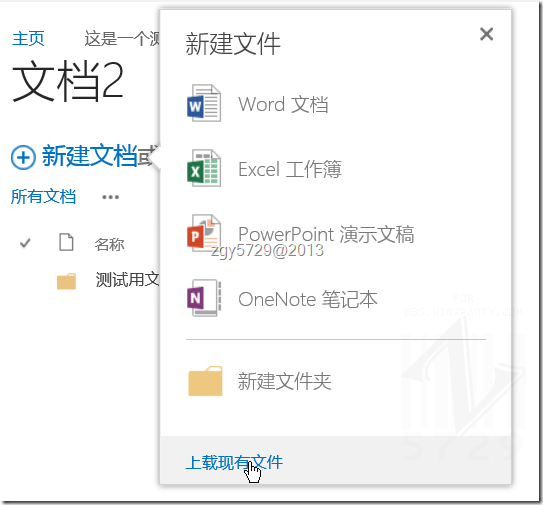
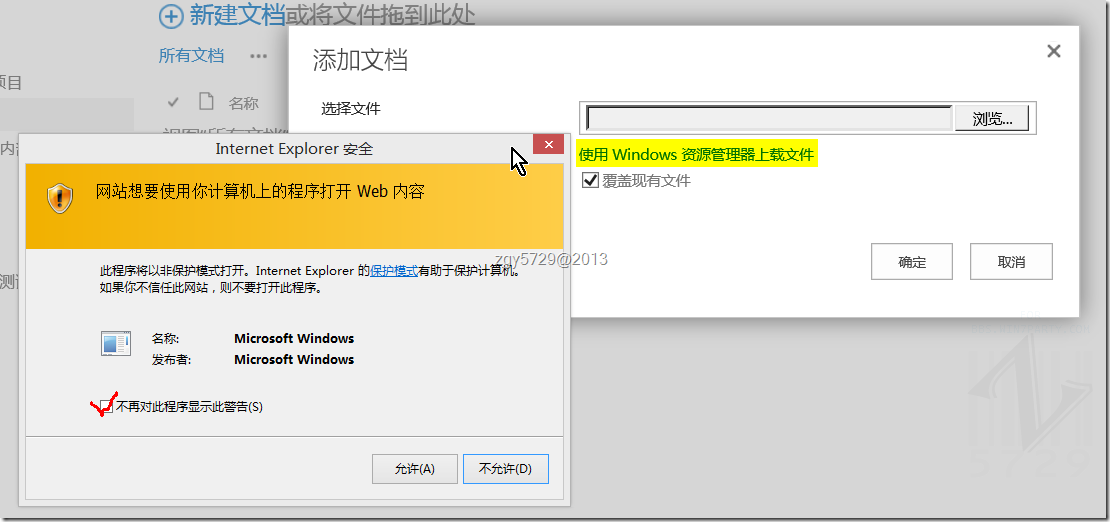
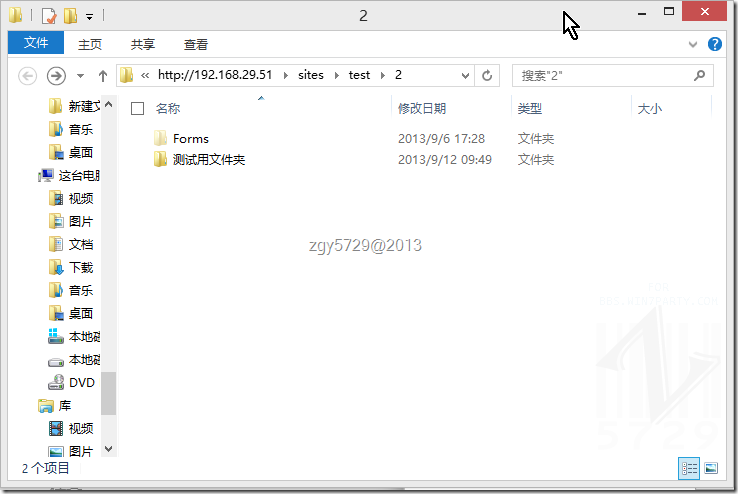
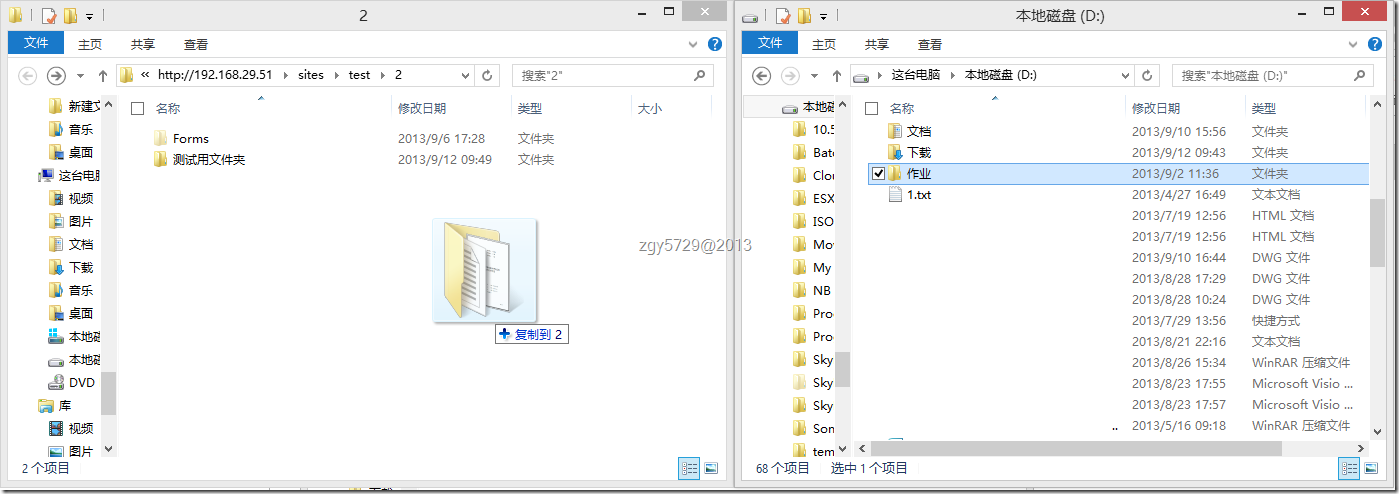
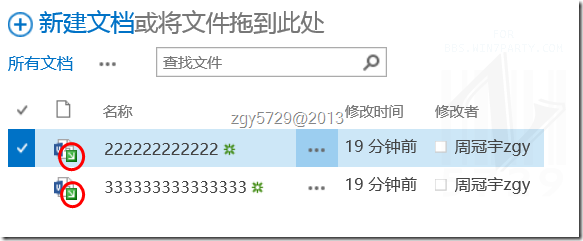
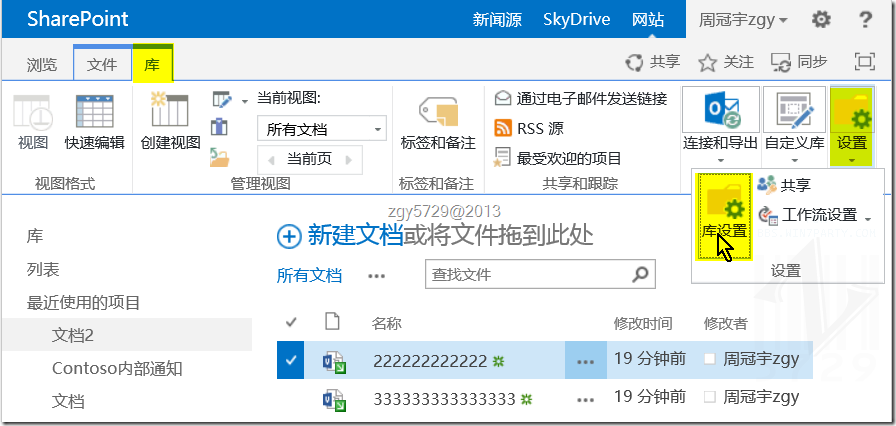
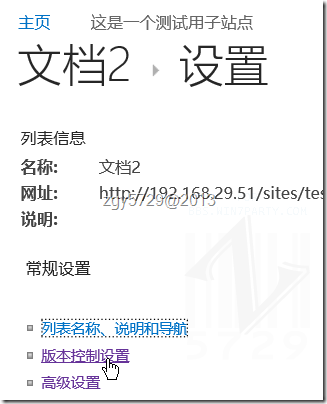
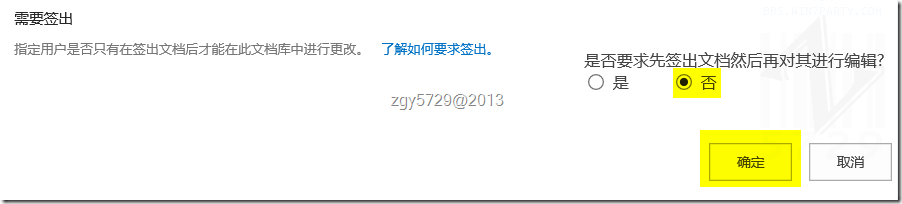

 浙公网安备 33010602011771号
浙公网安备 33010602011771号